
用了一陣子Microsoft Teams後,把手邊之前跟Slakc整合的服務,陸續轉移到Teams,因為,Teams目前還在Preview版本,所以,建議使用的人務必將Teams的語系改成英文版,不然會出現一些莫名的問題,例如:建立Meeting時間會永遠出現前後時間錯誤或是無法設定問題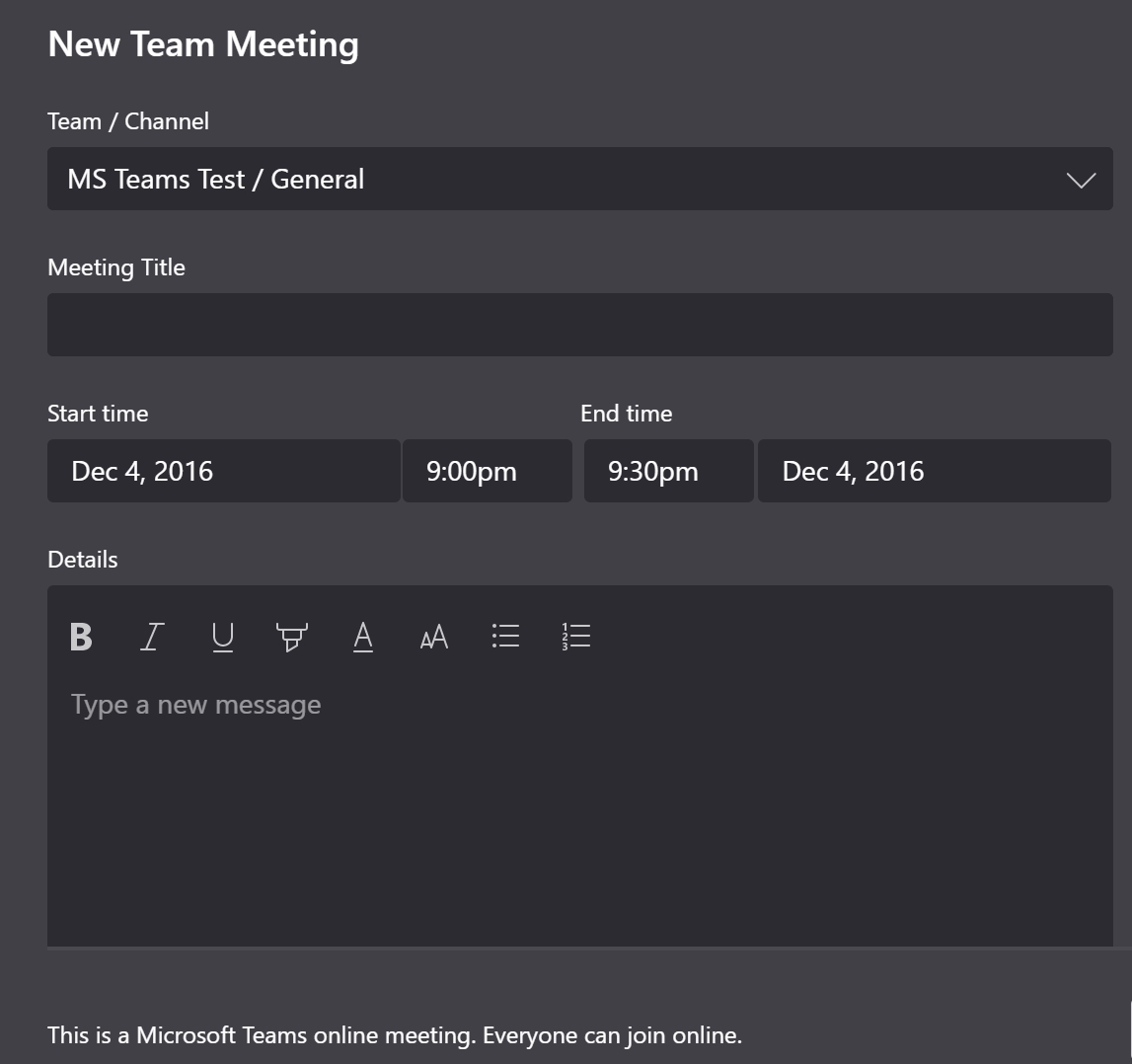
目前比較完整的功能只有在PC版,手機版本雖然可以跨三個平台使用,不過,功能跟PC版本就差異很大,手機版本現有功能只有在交談和檔案分享,也不能做視訊聊天,只能有語音聊天,不過,我認為這些問題之後都可以被解決,畢竟在Skype for business都能做到,這技術上因該問題就不大,後面針對PC版Teams來做分享
設定部分
說真的設定真的是簡單到不行,基本也沒甚麼可以設定的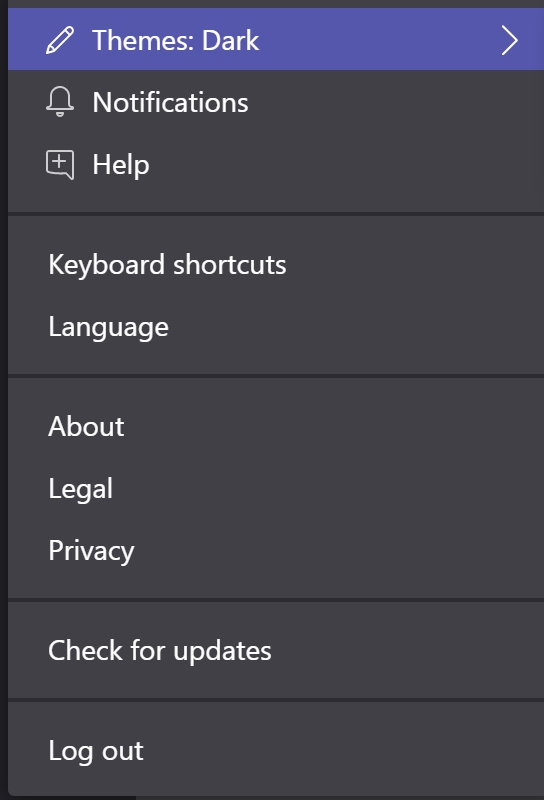
- Themes : 設定整個Teams顏色風格,目前只有
Default,Dark&Hight Contract三種 - Notifications : 設定收到通知要如何顯示
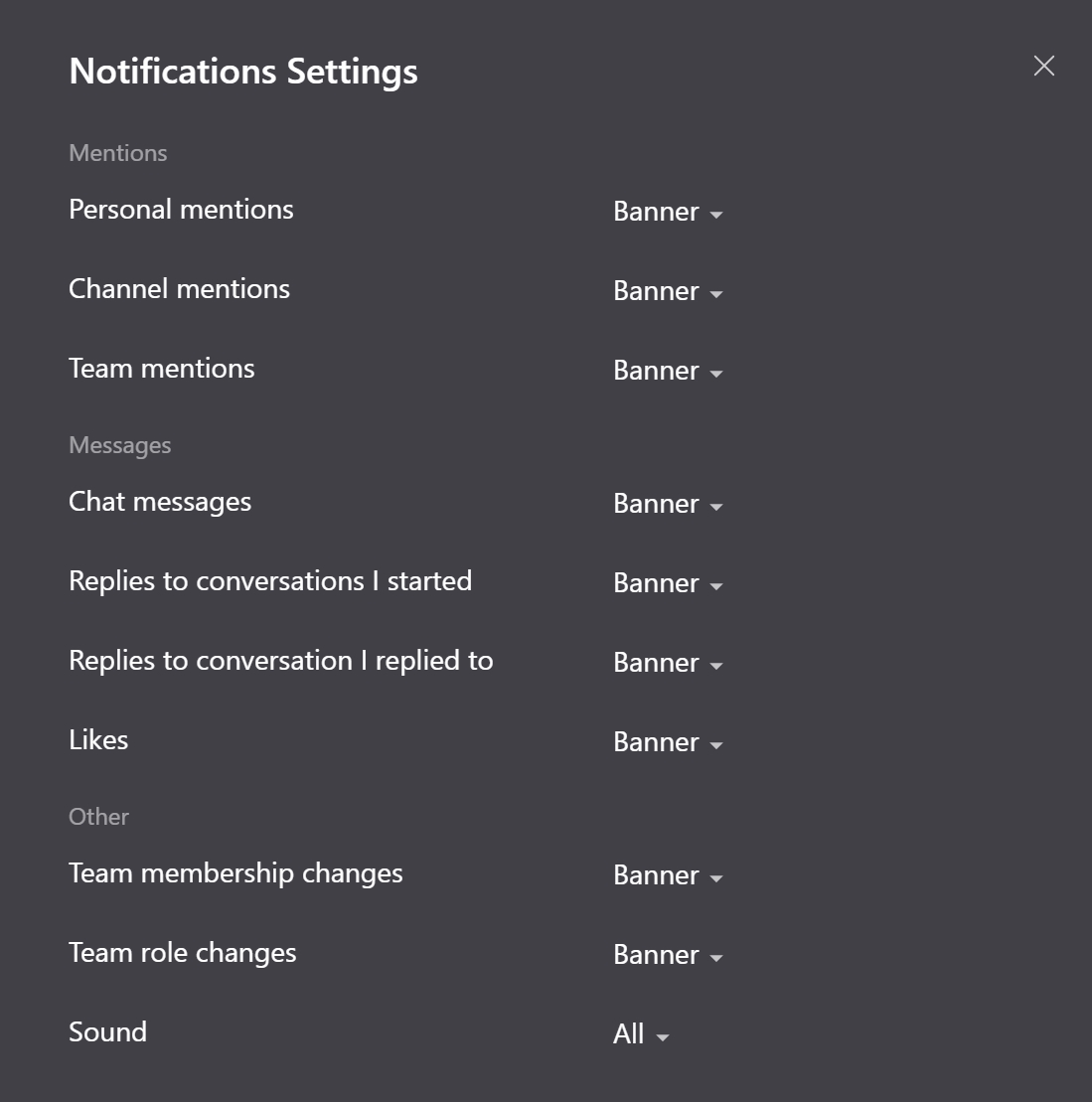
- Keyboard shortcuts : 設定鍵盤快速鍵
其餘就是宣告資訊,及更新Teams功能
檔案功能
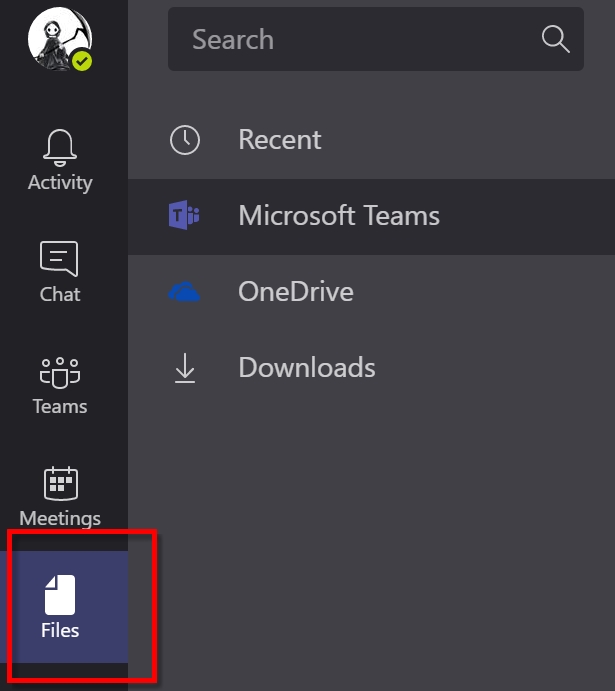
檔案功能,主要是列出你在Office 365的OneDrive跟Teams中所儲存的檔案
會議功能
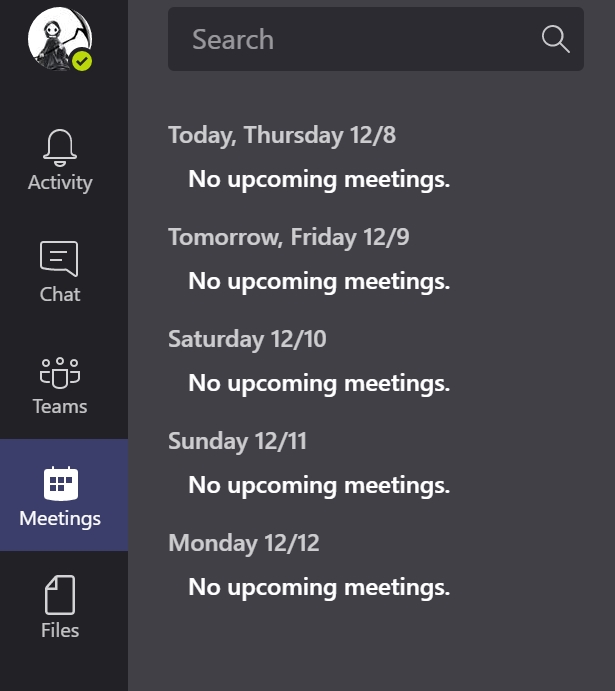
小組成員可以發起會議通知,一旦發起該小組會議通知,就會自動發訊息到該小組的Channel,等到時間到時候,也會再發一次訊息通知,看到該訊息通知,被邀請人只需要點擊訊息中的加入即可參加會議,當然會議中可以用語音或是視訊
通知功能
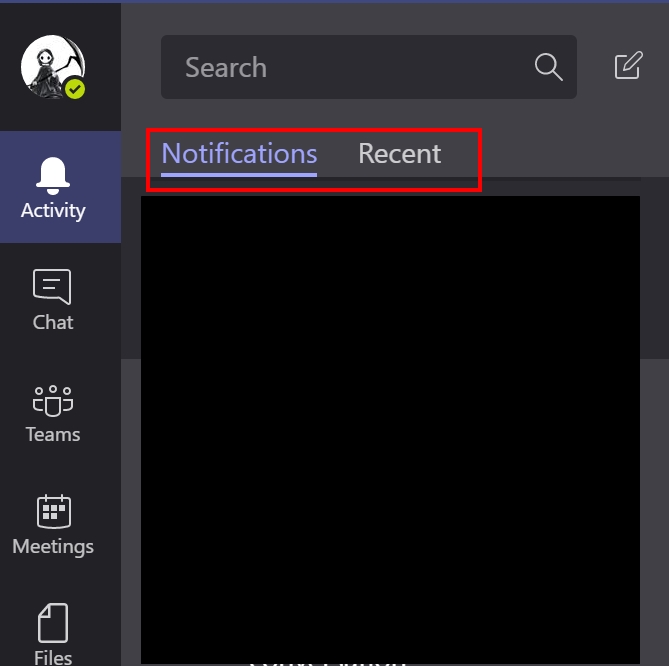
通知功能分為
- Notifications : 只要是聊天或是在群組中被
tag的訊息都會顯示在這 - Recent : 這邊顯示你收在聊天或是群組中收到訊息的列表
聊天功能

聊天功能和小組功能的差異,我認為一個只是非工作上的需求,一個是工作上的需求差別。由圖中可以看到在聊天功能中,不僅僅只是雙方對話,你還可以加入其他人做群聊,當然也可以用視訊和語音進行溝通,另外,tab上分別是:
- Conversation : 就是雙方聊天訊息
- File : 雙方檔案共享
- Note : 線上OneNote筆記本
到這邊,跟小組功能是差不多的,當然你也可以自己增加Tab,不過,在聊天中的Tab是只能增加微軟提供的功能,並不能自己客製化。而目前只有提供Power BI的功能,另外,現在有一個缺點就是聊天群是不能被刪除,也就是凡事走過必留下痕跡的概念
- Organization : 顯示該成員在組織中的部門或是相關資訊,若是沒設定這部分,則不會顯示資訊
- Activity : 這個功能很神奇,只要該人員小組中發訊息,且你有在該訊息下有做回覆,在這地方就會把所有你和他的互動資訊全部都列出來
在聊天中,如果是多人聊天,需要用@去Tag某位人員,這樣對方才會出現提醒,包含手機也才會收到Push Message,如果沒有加入@,這樣對方就不會有任何提示訊息
小組功能

小組就是Teams最主要的核心功能,這邊小組協同合作方式跟slack有一點不同,在slack中,Host Name就是代表小組的意思,每個Channel類似要合作專案項目,所以,在小組裡成員可以看到Channel列表,但是你沒有被受邀到該Channel,你是無法知道該Channel裡面討論的訊息。
Teams則是先用小組做區分,只要你有被邀請到這小組裡面,該小組的所有Channel你都可以參與討論,但是,你沒有被受邀的小組,你是無法看到該小組的存在,在小組的tab中可以與Office 365多項服務給綁定,如果不夠,還可以自行客製化Tab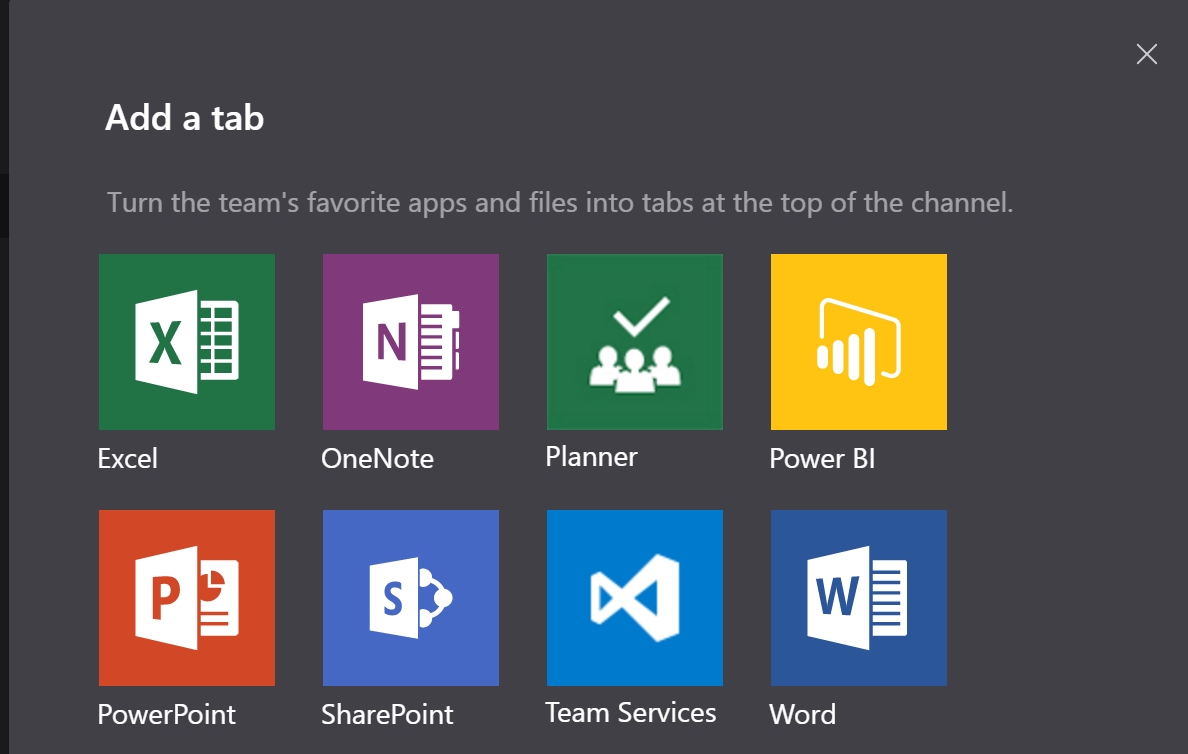
另外,在小組內聊天中有傳遞過任何檔案,都會自動被儲存在Office 365內,可以到File內找到,如果是不同Channel則會分成不同資料夾,這樣好處在於當後續要回過頭找檔案時候,不會找不到
在聊天時候,有提到要使用@去提醒對方,在小組聊天也是這樣,不過,如果有重大訊息要一次提請全部人,每個人都要逐一加上@是很笨的,所以,這邊簡單作法就是@小組名稱,例如:@MS Teams Test,就可以一次提醒整個小組了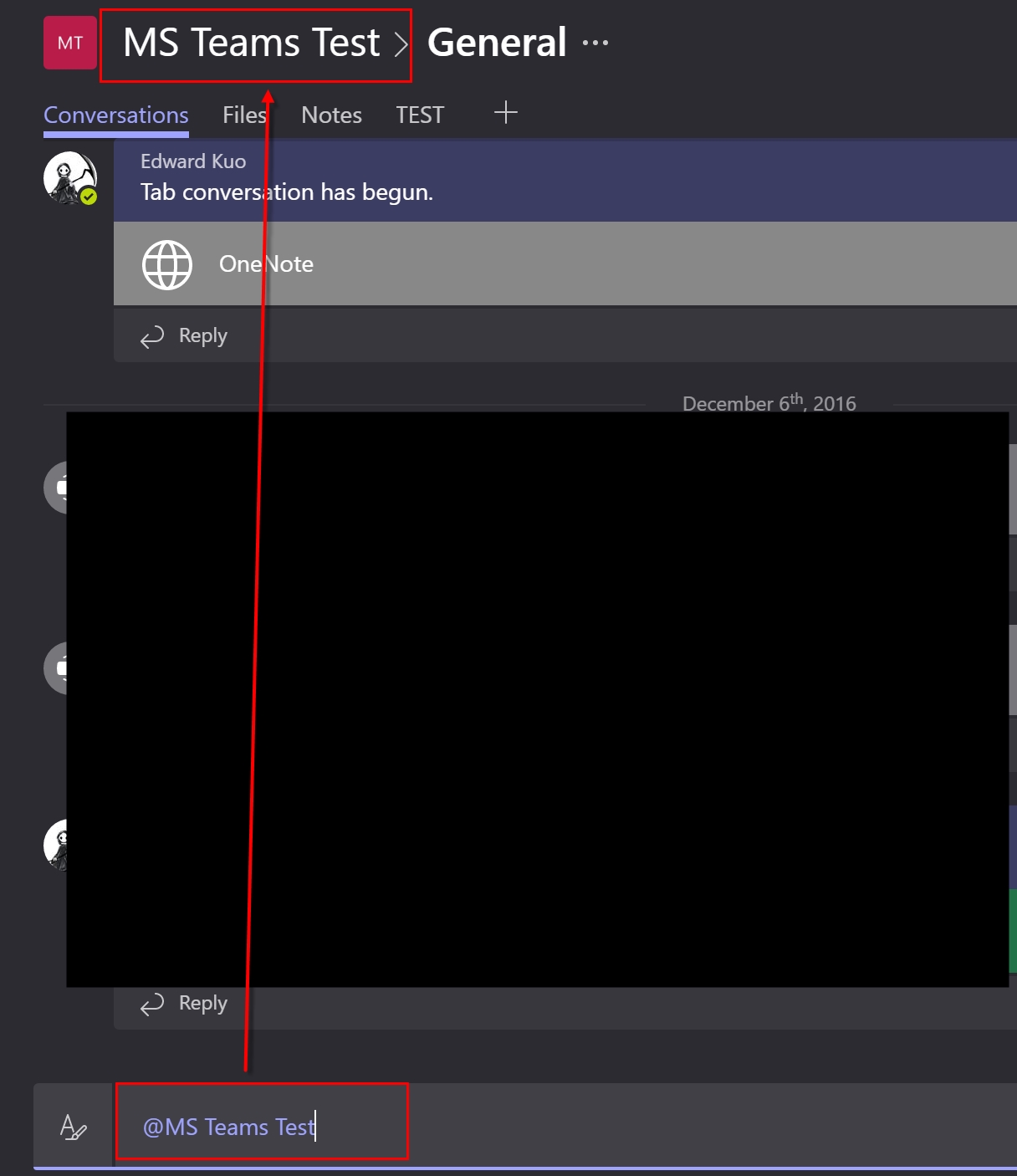
多種Connectors
本身每個Channel有提供多種連接器可以與其他雲端服務做串接,當然也可以與VSTS整合唷,就看自己需要哪些服務,目前這種作法不管在office 365,Flow…等微軟出的產品中,用法都大同小異了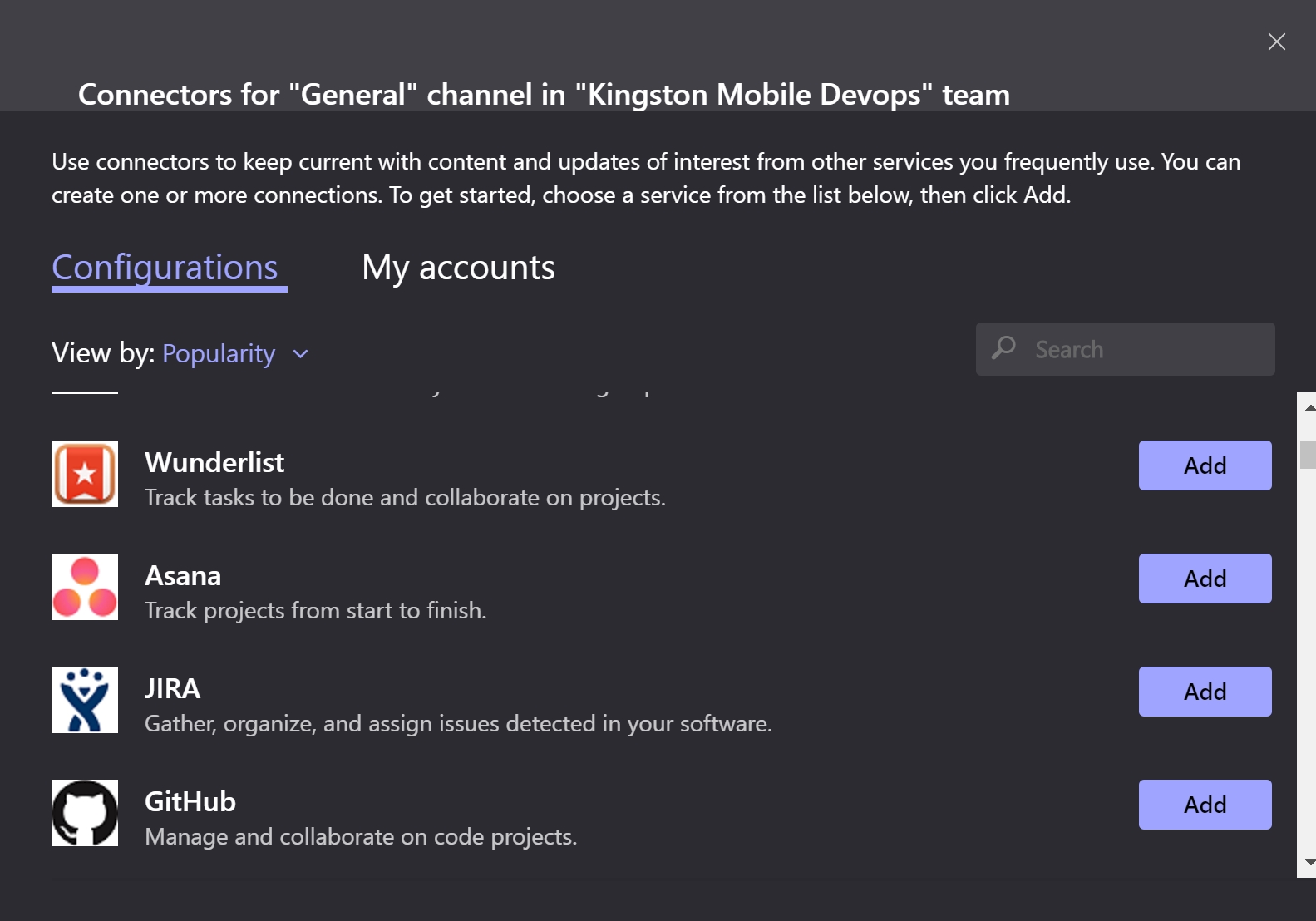
開發人員
對於開發人員來說,就是希望整合相關開發流程或是將相關資訊也放入Teams,做法可以參考下面幾個
本身也提供不少客製化開發模式,很適合讓開發人員惡搞,且又可以把bot framework整合進來,就可以做出Service Desk的服務
多種好玩的表情圖示
用Teams另一個好玩的地方,就是聊天用的表情圖示,發現內建的圖示還滿多,不過,目前只有支援PC版本才有,手機版本目前沒有唷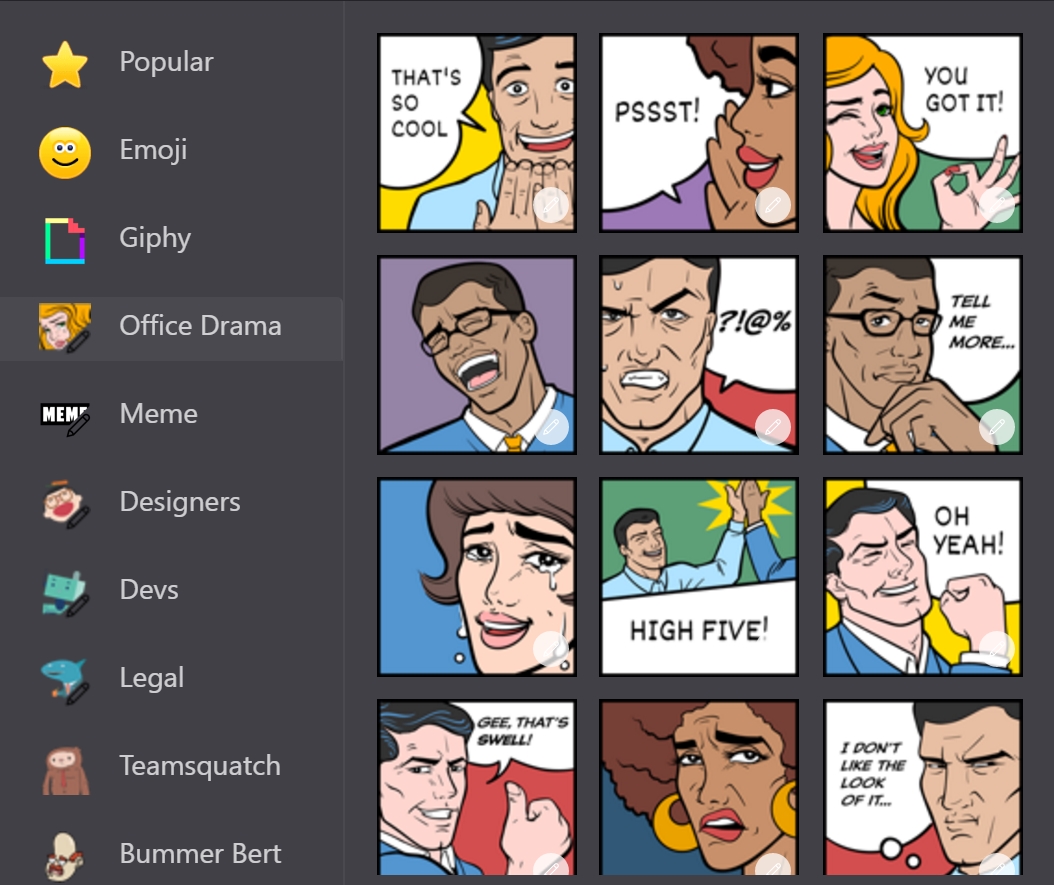
如果只是發發表情圖案有甚麼稀奇,稀奇是竟然可以改動表情內的對話文字,這樣就很特別了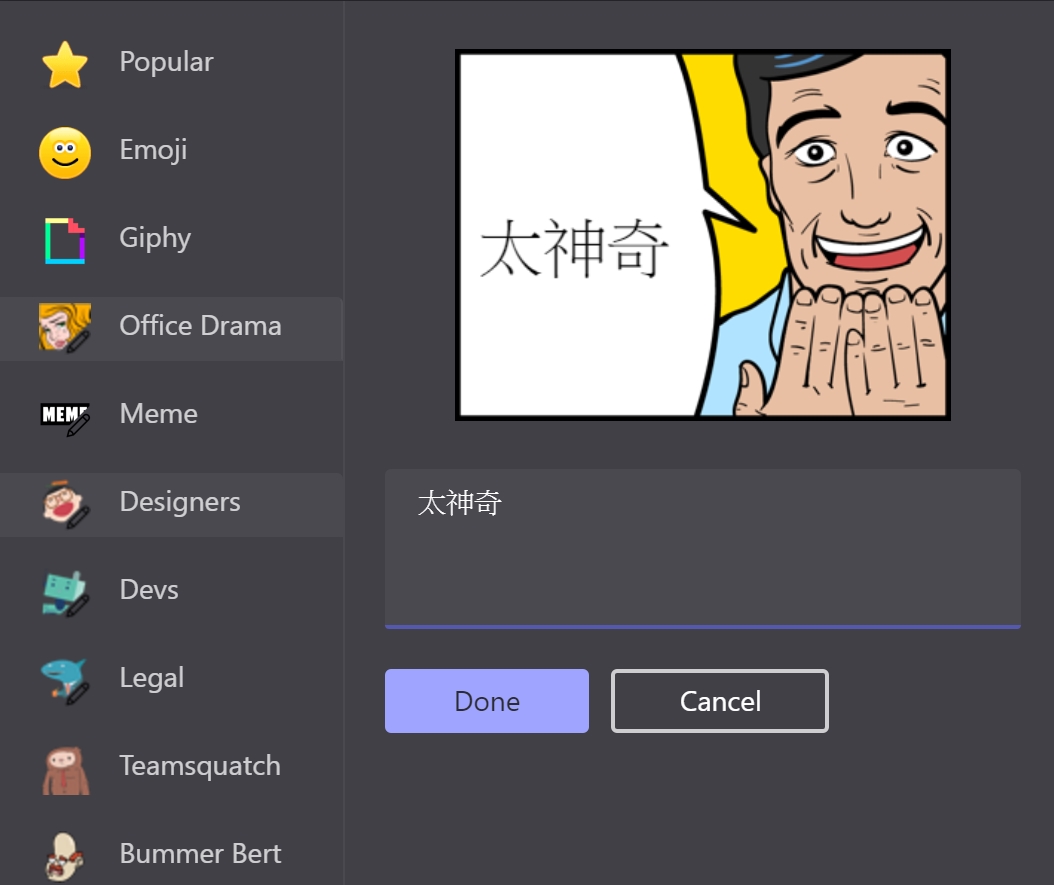
後記
目前Teams還是有很多問題需要被修復,尤其在行動裝置的APP功能明顯不足,Teams往往會被跟Slack比,基本上我認為這兩者產品區隔還是有所不同,一個重點在整合,一個是種輕巧,企業內使用Teams會比Slack適合多,畢竟,在整合企業環境是微軟強項,但是,如果是一般團隊或是新創公司用Slack就已經在協同合作上就足夠,不過,從另一個角度考量,那還需要用SharePoint嗎?早期SharePoint也是在協同合作有其效益,不過,現在都講求小團隊,用SharePoint似乎就有點殺雞用刀。個人覺得如果能在Teams無論在操作或是功能擴充能再加強,未嘗不是一套可以成為企業級的協同工具